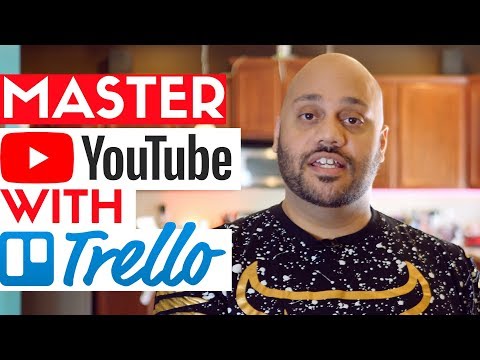
Innehåll
- Masteråterställning via återställningsläge
- Fabriksåterställning via menyn Inställningar
- Hur man startar i felsäkert läge
- Hur man utför mjuk återställning
- Hur man rensar cache
- Hur man tar bort data
- Så här inaktiverar du automatisk ljusstyrka / justerar ljusstyrka
- Hur man byter nätverk
- Hur man kalibrerar batteriet

- Stäng av enheten.
- Håll ned följande tre knappar samtidigt: Höj volymen nyckel, Hem nyckel och Kraft
- När 'GALAXY Note 3' visas på skärmen, släpp Kraft men fortsätt att trycka och hålla ned Höj volymen nyckel och Hem
- När Android systemåterställning skärmen visas, släpp Höj volymen och Hem
- Tryck på Volym ned-knappen för att markeratorka cachepartition.’
- tryck på Kraft för att välja och torka cacheminnet.
- Med 'starta om systemet nu'Markerad, tryck på Kraft starta om enheten.
Masteråterställning via återställningsläge
Det finns tre metoder du kan använda för att återställa telefonen till fabriksinställningarna. Denna metod tar bort alla data och inställningar i din telefon och formaterar datapartitionen. Så du kan vara säker på att alla möjliga korrupta data kommer att raderas. Du måste dock starta telefonen i återställningsläge för att göra detta.
- Stäng av enheten.
- Håll ned följande tre knappar samtidigt: Höj volymen nyckel, Hem nyckel, Kraft
- När ”GALAXY Note 3” visas på skärmen, släpp Kraft men fortsätt att trycka och hålla ned Höj volymen nyckel och Hem
- När Android systemåterställning skärmen visas, släpp Höj volymen och Hem
- tryck på Sänk volymen nyckel för att markerarensa data / fabriksåterställning.’
- Tryck Kraft för att välja.
- tryck på Sänk volymen nyckel för att markeraradera alla användardata.’
- Tryck Kraft för att välja och starta huvudåterställningen. När huvudåterställningen är klar,Starta om systemet nuÄr markerad.
- tryck på Kraft starta om enheten.
Fabriksåterställning via menyn Inställningar
Denna metod tar bort alla appar och återställer alla inställningar till fabriksinställningarna. Det är samma som att ange koden * 2767 * 3855 # i uppringaren. Fabriksåterställning är ett effektivt sätt att åtgärda alla app- och firmware-relaterade problem. Så här gör du det ...
- Från Hem tryck på Appar
- Välja inställningaroch tryck på Allmän
- Knacka Säkerhetskopiera och återställ och välj Fabriksåterställning av data.
- Tryck på knappen längst ned på skärmen Återställ enheten.
- Välja Radera allt. När alla data och inställningar i Not 3 har raderats kommer telefonen att återställas och sedan startas om.
Hur man startar i felsäkert läge
Att starta anteckningen 3 i säkert läge inaktiverar tillfälligt alla tredjeparts- eller nedladdade appar och lämnar förinstallerade appar och kärntjänster igång. Denna procedur är till stor hjälp när du felsöker apprelaterade problem. Genom att följa stegen nedan kan du omedelbart veta om orsaken till problemet är en tredje part eller inte.
- Stäng av enheten.
- Håll ned Kraft
- När ”GALAXY Note 3” visas på skärmen, släpp Kraft Omedelbart efter att du släppt strömbrytaren, tryck och håll ned Sänk volymen nyckel.
- Fortsätt att hålla Sänk volymen tills enheten har startat om.
- ‘Säkert lägeVisas i skärmens nedre vänstra hörn. Släpp Sänk volymen nyckel när du ser “Säkert läge.’
Ett annat sätt att göra detta är att starta telefonen normalt och fortsätta att trycka på menyknappen tills telefonen når hemskärmen och visar "Säkert läge" längst ned till vänster.
Hur man utför mjuk återställning
Soft Reset är ett effektivt sätt att åtgärda mindre maskin- och programvarufel. Det är väldigt lätt att göra och många tror att det är absurt att göra det, men många har faktiskt fått hjälp med den här metoden. Så här gör du det:
- Ta bort bakstycket och dra ut batteriet.
- Utan batteri, håll ned strömbrytaren i en minut.
- Efter att 1 minut har gått, sätt tillbaka batteriet och säkra det med bakstycket.
- Slå nu på telefonen.
Hur man rensar cache
När appen körs första gången lagrar Android bara filer i cachepartitionen som är specifik för den appen så att nästa gång användaren använder den laddas den snabbare. Cachar kan dock lätt skadas och när det händer kommer appen inte att fungera korrekt eller påverka driften av andra appar som är länkade till den. Således måste användaren rensa cacheminnet så att Android tvingas cacha nyare uppsättningar data eller filer. Så här rensar du appens cache på Galaxy Note 3:
- Från Hem tryck på Appar
- Välja inställningaroch tryck på Allmän
- Bläddra ner till Enhetshanteraren avsnitt och tryck Programansvarig.
- Bläddra till höger för att visa innehållet på ALLT
- Bläddra ner för att hitta appen och tryck på den.
- Tryck nu på Rensa cache
Hur man tar bort data
Om Android lagrar filer i cachepartitionen under den första användningen kommer den att lagra filer som innehåller användarens inställningar och inställningar i datapartitionen. När en app kraschar eller blir oseriös finns det alltid en möjlighet att vissa inställningar trasslade. Om du tar bort data kommer appen tillbaka till standardinställningarna. Nästan alla apprelaterade problem kan åtgärdas med den här proceduren.
- Från Hem tryck på Appar
- Välja inställningaroch tryck på Allmän
- Bläddra ner till Enhetshanteraren avsnitt och tryck Programansvarig.
- Bläddra till höger för att visa innehållet på ALLT
- Bläddra ner för att hitta appen och tryck på den.
- Tryck nu på Radera data
Så här inaktiverar du automatisk ljusstyrka / justerar ljusstyrka
Vissa användare vill inte att skärmen på sin telefon ändrar ljusstyrkan. Saken är att automatisk ljusstyrka är aktiverad som standard. Denna handledning är en enkel guide om hur du stänger av den:
- Från Hem tryck på Meny
- Välja inställningar och knacka Enhet.
- Rör Visa och Ljusstyrka.
- Avmarkera kryssrutan bredvid Automatisk ljusstyrka.
- För att justera skärmens ljusstyrka, tryck och skjut stapeln åt vänster eller höger.
Du kan också justera ljusstyrkan från meddelandepanelen. Svep fingret från toppen av skärmen till botten; skärmens justeringsfält för ljusstyrka visas precis under genvägarna för snabbpanelen.
Hur man byter nätverk
Beroende på telefonmodellen är Not 3 inställd på att använda det snabbaste nätverket som är kompatibelt med det. Till exempel är LTE-varianter som standard inställda på att ansluta till LTE-nätverk. Men naturligtvis kommer det en tid då du behöver byta eller byta nätverk och så gör du det:
- Från Hem peka på Appar
- Tryck på inställningar
- Rör Fler nätverk och Mobila nätverk.
- Rör Nätverksläge och välj det nätverk du vill ansluta till.
Hur man kalibrerar batteriet
Batteri är en av komponenterna som kommer att försämras snabbare än andra. Det är oundvikligt att du ibland stöter på batterirelaterade problem. Precis som andra hårdvarukomponenter i en telefon kan batteriet också fungera och när det gör det löser problemet problemet genom att kalibrera det. Här är hur…
- Ladda telefonen medan den är på och vänta tills den når 100% och koppla sedan ur laddningskabeln.
- Stäng av telefonen och anslut laddningskabeln igen. Vänta tills den når 100%.
- Slå på telefonen och ställ in den till högsta ljusstyrka och inaktivera skärmens tidsavbrott.
- Anslut laddaren igen och vänta tills den når 100% igen.
- Lämna nu telefonen med skärmen på tills den når 0% och stängs av.
- Denna procedur tar flera timmar men när den är klar laddar du batteriet igen och det ska fungera bra efter det.
Anslut till oss
Vi erbjuder GRATIS Android-support online. Om du har problem, frågor eller har haft problem med din telefon kan du gärna kontakta oss om det så kan vi hjälpa till. Skicka ditt e-postmeddelande till [email protected] och en av vårt supportteam kan ge en lösning genom vår felsökningsserie.


